Як змінити колір шрифту на основі значення комірки в Excel?
Ви коли-небудь зображували, що змінюють колір шрифту на основі значення комірки в Excel? Візьміть приклад, коли дані негативні, вам може знадобитися колір шрифту даних червоний, або вам потрібні дані чорного кольору. Тут я представляю кілька зручних способів, які допоможуть вам заощадити час на зміну кольору шрифту за значенням комірки в Excel.
Змінюйте колір шрифту на основі значення комірки за допомогою умовного форматування
Змінюйте колір шрифту на основі значення клітинки за допомогою Select Specific Cells ![]()
Змінюйте колір шрифту на основі значення комірки за допомогою умовного форматування
У програмі Excel умовне форматування може допомогти зміні кольору шрифту за коміркою.
(1) Змініть колір шрифту, якщо негативний / позитивний
Якщо ви хочете змінити колір шрифту, якщо значення комірок від’ємні або позитивні, ви можете зробити, як показано нижче:
1. Виділіть значення комірки та натисніть Головна > Умовне форматування > Нове правило. Дивіться знімок екрана:
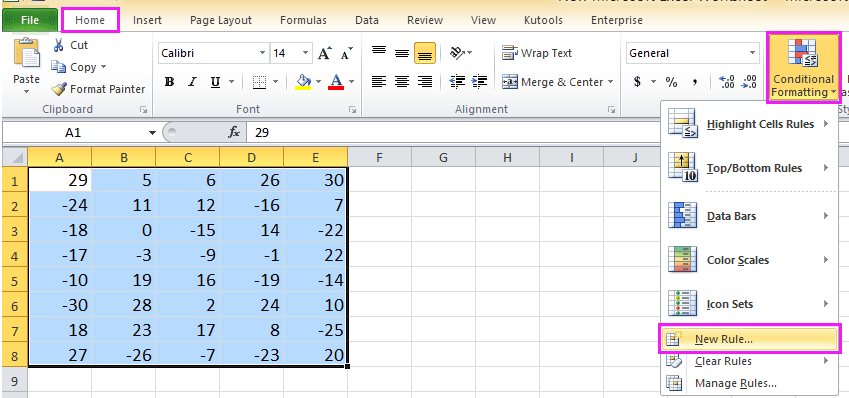
2. Потім у Нове правило форматування діалог, виберіть Форматувати лише комірки, що містять в Виберіть тип правила: Якщо ви хочете змінити колір шрифту, якщо значення комірки від’ємне, ви можете вибрати Значення комірки з першого списку і виберіть менше зі середнього списку, а потім введіть 0 у правому текстовому полі. Дивіться знімок екрана:
Порада: Якщо ви хочете змінити колір шрифту позитивних значень, просто виберіть Більший, ніж із середнього списку.
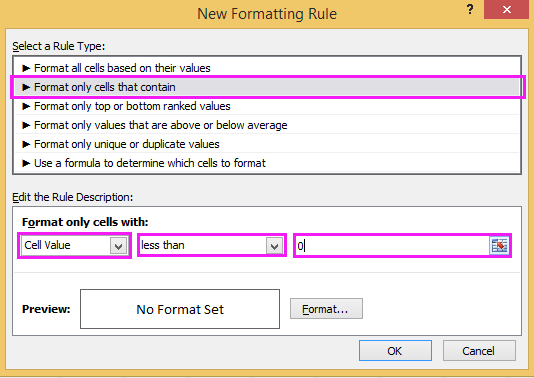
3. клацання сформований для переходу до Формат ячеек , а потім під шрифт на вкладці виберіть один із кольорів, який потрібно Колір список. Дивіться знімок екрана:
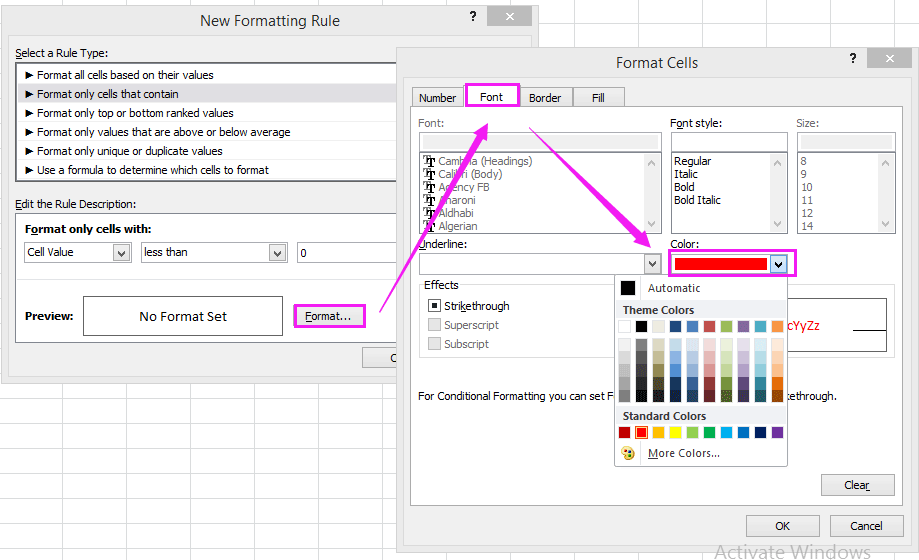
4. клацання OK > OK щоб закрити діалоги. Тепер усі негативні значення змінено на колір шрифту на червоний.

(2) Змініть колір шрифту, якщо він більше / менше ніж
Якщо ви хочете змінити колір шрифту, коли значення більші або менші за певне значення, ви можете зробити наступне:
1. Виділіть значення комірки та натисніть Головна > Умовне форматування > Нове правило.
2. Потім у Нове правило форматування діалог, виберіть Форматувати лише комірки, що містять в Виберіть тип правила: розділ, вибрати Значення комірки з першого списку та більше зі середнього списку, а потім введіть конкретне значення у правому текстовому полі. Дивіться знімок екрана:
Порада: Якщо ви хочете змінити колір шрифту, коли значення комірок менше певного значення, просто виберіть менше, ніж із середнього списку.
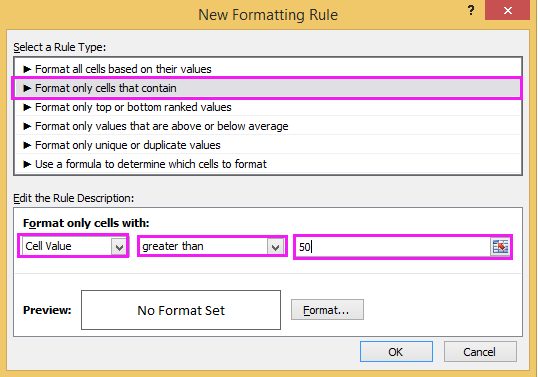
3. клацання сформований для переходу до Формат ячеек , а потім під шрифт на вкладці виберіть один із кольорів, який потрібно Колір список. Потім клацніть OK > OK щоб закрити діалоги. Всі значення більше ніж 50 було змінено колір шрифту на оранжевий.

(3) Змініть колір шрифту, якщо він містить
Якщо ви хочете змінити колір шрифту, якщо значення комірок містять певний текст, наприклад, змініть колір шрифту, якщо значення комірки містить KTE, ви можете зробити наступне:
1. Виділіть значення комірки та натисніть Головна > Умовне форматування > Нове правило.
2. Потім у Нове правило форматування діалог, виберіть Форматувати лише комірки, що містять в Виберіть тип правила: розділ, вибрати Конкретний текст з першого списку та Містять зі середнього списку, а потім введіть конкретний текст у правому текстовому полі. Дивіться знімок екрана:
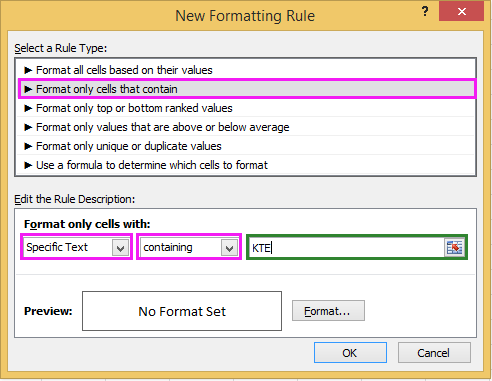
3. клацання сформований для переходу до Формат ячеек , а потім під шрифт на вкладці виберіть один із кольорів, який потрібно Колір список. Потім клацніть OK > OK щоб закрити діалоги. Всі клітини, що містять КТЕ було змінено колір шрифту на вказаний.

Змінюйте колір шрифту на основі значення клітинки за допомогою Select Specific Cells
Якщо ви хочете спробувати кілька зручних інструментів надбудови, ви можете спробувати Kutools для Excel, існує утиліта під назвою Виберіть певні клітини можна швидко вибрати комірки, що відповідають одному або двом критеріям, а потім ви можете змінити їх колір шрифту.
| Kutools для Excel, з більш ніж 300 зручні функції, полегшує вам роботу. | ||
після безкоштовна установка Kutools для Excel, виконайте наведені нижче дії.
1. Виберіть комірки, з якими ви хочете працювати, і натисніть Кутулс > Select > Виберіть певні клітини. Дивіться знімок екрана:

2 В Виберіть певні клітини діалогове вікно, перевірте Осередок опція під Тип вибору, і виберіть Містить при Конкретний тип, потім введіть конкретний текст у текстове поле

3. клацання Ok > OK щоб закрити діалоги.

4. Потім були відібрані всі комірки, що містять КТЕ, і перейдіть до Головна > Колір шрифту щоб вибрати потрібний колір шрифту.
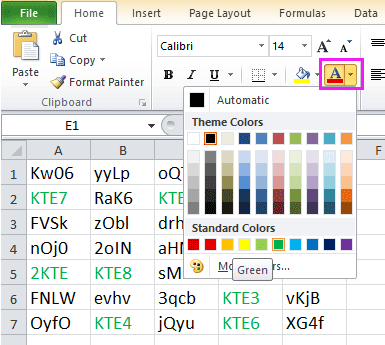
Примітка:
1. За допомогою Kutools для Excel Виберіть певні клітини Утиліта, ви також можете вибрати комірки, які відповідають нижченаведеному критерію:

2. Крім того, ви можете вибрати комірки, що відповідають двом критеріям. Виберіть перший критерій із першого випадаючого списку, потім виберіть другий критерій із другого розкривного списку, і якщо ви хочете виділити комірки, що відповідають двом критеріям одночасно, поставте галочку і Якщо ви хочете вибрати клітинки, що відповідають одному з двох критеріїв, поставте прапорець Or варіант.


Клацніть тут, щоб дізнатись більше про Select Specific Cells.
Зміна кольору шрифту на основі значення комірки
Швидко підрахувати / підсумувати клітинки за кольором тла або формату в Excel |
| У деяких випадках у вас може бути діапазон комірок з декількома кольорами, і що ви хочете, це підрахувати / підсумувати значення на основі одного кольору, як ви можете швидко обчислити? з Kutools для Excel's Підрахувати за кольором, ви можете швидко зробити багато розрахунків за кольором, а також можете створити звіт про обчислений результат. Натисніть, щоб отримати безкоштовну повнофункціональну пробну версію за 30 днів! |
 |
| Kutools для Excel: із понад 300 зручними надбудовами Excel, які можна безкоштовно спробувати без обмежень протягом 30 днів. |
Найкращі інструменти продуктивності офісу
Покращуйте свої навички Excel за допомогою Kutools для Excel і відчуйте ефективність, як ніколи раніше. Kutools для Excel пропонує понад 300 додаткових функцій для підвищення продуктивності та економії часу. Натисніть тут, щоб отримати функцію, яка вам найбільше потрібна...

Вкладка Office Передає інтерфейс із вкладками в Office і значно полегшує вашу роботу
- Увімкніть редагування та читання на вкладках у Word, Excel, PowerPoint, Publisher, Access, Visio та Project.
- Відкривайте та створюйте кілька документів на нових вкладках того самого вікна, а не в нових вікнах.
- Збільшує вашу продуктивність на 50% та зменшує сотні клацань миші для вас щодня!
